1、首先,我们看下存在的问题现象,如下图。

2、下面我详细说下解决这个问题的操作步骤。在需要输入数值的单元格上点击右键,选择【设置单元格格式】选项。

3、在打开的单元格设置窗口中,点击选择左侧列表中的【文本】选项,然后点击确定。单元格现在转换为文本格式内容。

4、然后,点击菜单【文件】,在界面左侧选择【选项】命令。
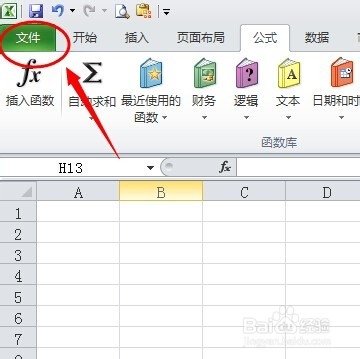
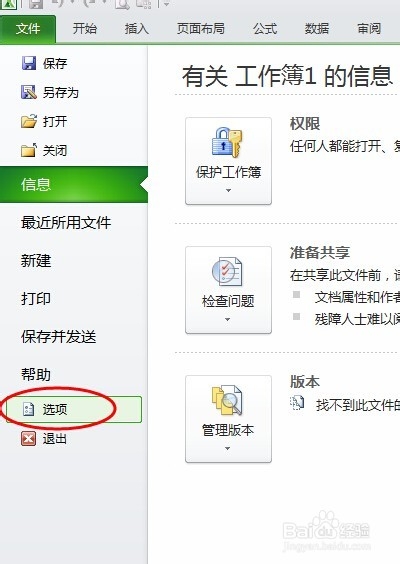
5、在打开的选项界面中,点击选择【公式】,在右侧的【错误检查】下点击去掉【允许后台错误检查】前面的小勾,然后点击确定。
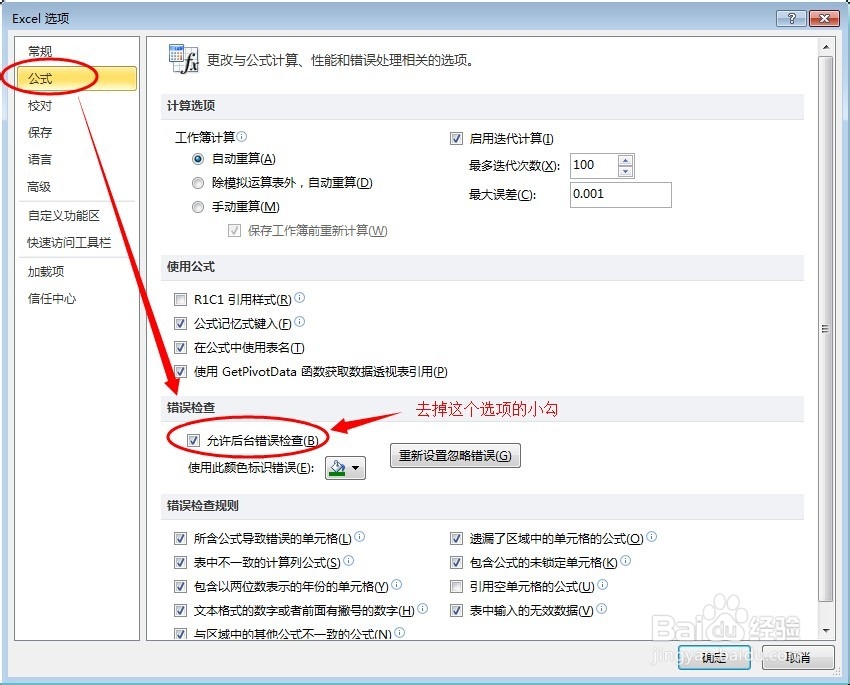
6、回到excel单元格,在这个单元格中输入首位是0 的数值,已经完全显示正常,而且没有显示绿色三角符号了。

